
Obsah:
- Autor John Day [email protected].
- Public 2024-01-30 08:23.
- Naposledy změněno 2025-01-23 14:38.
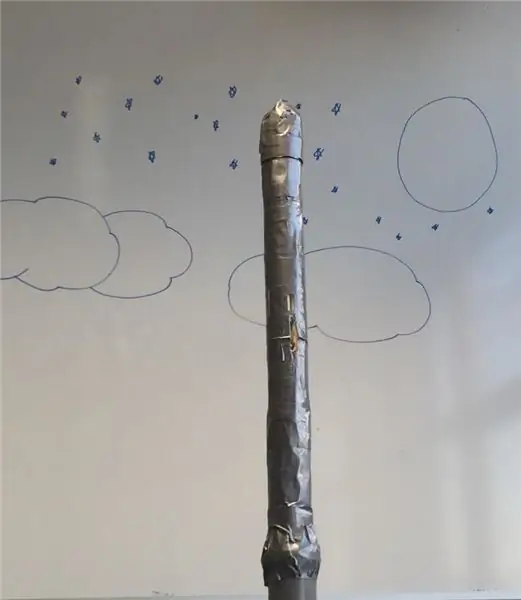
Jedná se o školní projekt vytvořený na Erhversakademiet Lillebælt v Dánsku.
Projekt je vytvořen ve třídě s názvem „Industri 4.0“.
Úkolem je implementovat automatický systém podle principů průmyslu 4.0.
Systém by měl být schopen zaznamenávat data a nahrávat je do databáze.
Data by pak měla být schopná číst z databáze.
Krok 1: Výroba pláště pro vaše senzory, Arduino a baterii


Plášť je nakreslen v aplikaci Inventor a vytištěn v programu Makerbot 2+
(Nějak jsme měli chybu tiskárny, která způsobila, že povrch na jedné ze stran vypadal trochu divně.)
Plášť je navržen s 5 místnostmi. První je pro baterii, druhý je pro kartu SD, třetí je pro barometrický senzor, čtvrtý je pro diody a poslední je pro arudino.
Na jedné z částí jsou vytvořeny drážky pro senzorovou a diodovou místnost, takže dávejte senzoru vzduch a aby byly vidět diody.
Důvod, proč je to ve 4 částech, je ten, že tiskárna, kterou jsme použili, nebyla dostatečně velká na délku pláště. Místo montáže se liší na 2 částech, takže je méně pravděpodobné, že se zlomí
Co dělat
1.) Sestavte díly (na obrázku 1, 2 bílé a 2 hnědé) a slepte je dohromady.
2.) Na zadní straně pláště vyvrtejte do drážky 3 otvory pro diody. (Obrázek 2).
Krok 2: Nastavení hardwaru
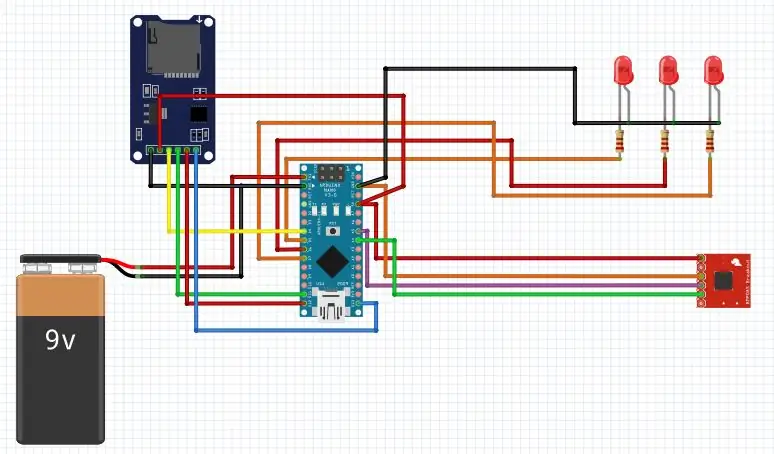
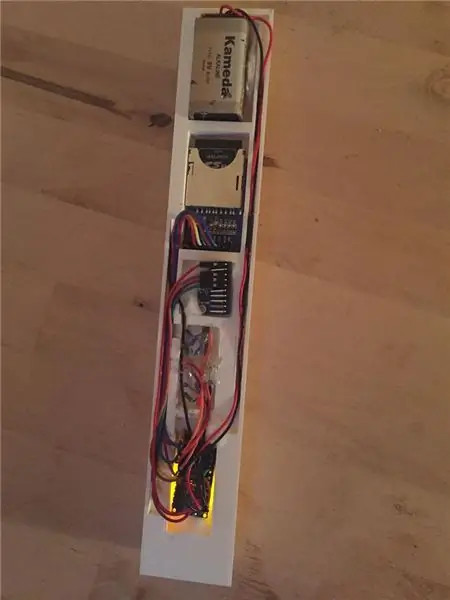


Co potřebuješ:
1 Arduino nano, 1 čtečka karet SD + karta SD, 1 barometrický senzor, 3 diody + odpory, 1 9V baterie a vodiče.
Pod a přes veškerý hardware je nějaká vata, než se plášť zavře. To má zajistit, že hardware je bezpečný a nebude se hýbat, když bude raketa vystřelena.
Arduino je připojeno takto (obrázek 1)
Karta SD: GND GND+5 5VCS Digital 4MOSI Digital 11SCK Digital 13MI SQ Digital 12
Barometrický senzor VCC_IN 5VGND GNDSCL analogový 5SDA analogový 4
Diody:
GND GND
Zelená + digitální 7
Žlutá + digitální 5
Červená + digitální 6
Co dělat
1.) Spojte GND na všech diodách dohromady, abyste vytvořili sdílený GND, abyste vytvořili méně vodičů k arduinu.
2.) Na diody připájejte vámi preferované odpory.
3.) Uřízněte všechny vodiče ve vhodných délkách a připojte je nebo pájejte k arduinu a hardwaru.
4.) Přilepte dráty k plášti, abyste s nimi nemuseli šmátrat, když získáváte data z SD karty.
5.) Přilepte baterii a požadované součásti k plášti. (Ujistěte se, že kartu SD nepřilepíte k pouzdru, protože chcete kartu vysunout, abyste získali data).
6.) Oddělte zranitelné dráty lepidlem, abyste se ujistili, že se dráty navzájem nedotýkají a způsobují zkrat. Udělali jsme to pomocí odporu a diodových vodičů. (Obrázek 3)
Krok 3: Výroba rakety



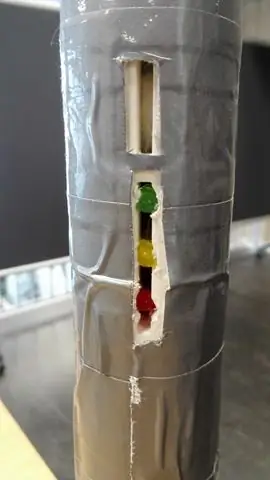
co potřebuješ:
Prázdné role toaletního papíru, PVC armatura, lepicí páska, nůž, malá jemná pila a plastová sklenička na šampaňské
Jak postavit raketu:
1.) Vezměte 4 role toaletního papíru a spojte je lepicí páskou. (Obrázek 2)
2.) Poté lepicí páskou nasaďte spodní část 3 rolí. (Obrázek 3)
3.) Nyní odlepte celou raketu lepicí páskou, dokud neuvidíte žádnou roli toaletního papíru.
4.) Vyřízněte 2 otvory v raketě, aby byly vidět diody a senzor mohl dostat vzduch. (Obrázek 4)
5.) Vezměte svou malou jemnou pilku a nakrájejte konec šampaňského skla a poté jej rozřízněte na 2 kusy. (Obrázek 5)
6.) Potom vezměte 2 kusy sklenice na šampaňské, ohněte je kolem role toaletního papíru a spojte lepicí páskou. Ještě nelepte vršek na raketu. Nejprve chcete do rakety plášť a senzory.
7.) Lepicí pásku připevněte PVC armaturou k bottu rakety.
Krok 4: Výroba raketometu


Co potřebuješ:
1 elektromagnetický ventil, 1 plynová nádrž, 1 pravidelný ventil, 1 PVC trubka a 1 PVC armatura.
1.) Namontujte pravidelný ventil na plynovou nádrž
2.) Namontujte elektromagnetický ventil na běžný ventil
3.) Nasaďte armaturu z PVC na elektromagnetický ventil a ujistěte se, že je vzduchotěsná
4.) Nasaďte trubku z PVC do armatury z PVC.
Krok 5: ODSTRANĚNÝ KROK (Výroba padáku)

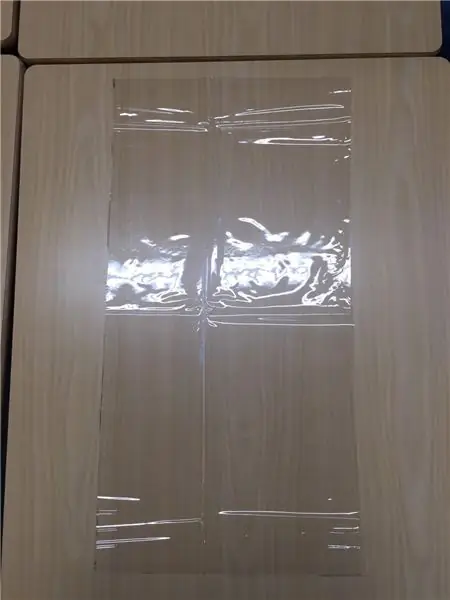

Protože nám na realizaci projektu chybí čas, rozhodli jsme se odstranit padák a místo toho chytit raketu plachtou.
Ale protože jsme už vyrobili padák, rozhodli jsme se krok ponechat, pro případ, že byste i přesto chtěli dát své raketě padák.
_
Nechceme, aby raketa spadla a rozbila se na kusy, proto potřebujeme padák.
K tomu potřebujeme:
1 plastový hadřík, lano, 1 zavírací špendlík, páska a gumička.
1.) Plastový „vykopaný“nastříhejte na čtverec.
2.) Přeložte ho tak, aby to byly 2 vrstvy. (Obrázek 2)
3.) Složte ho na čtverec, takže to budou 4 vrstvy. (Obrázek 3)
4.) Složte ho do trojúhelníku, takže to bude 8 vrstev. (Obrázek 4)
5.) Vytvořte lineární čáru X cm od rohu a odřízněte ji. (Obrázek 5)
6.) Složte ho zpět na 1 vrstvu. Nyní by to mělo vypadat jako na obrázku 6.
7.) Uřízněte 2 lana o délce:
8.) Vezměte rohy a spojte je, dejte doprostřed 1 konec lana a spojte jej páskou. (obrázek 7)
9.) Udělejte uzel, aby 2 lana dostala malou smyčku. (Obrázek 8)
Krok 6: Program Arduino
Program se spustí, jakmile připojíte baterii k arduinu.
Tři diody řeknou, v jakém stavu je raketa.
Červená znamená, že je problém s kartou SD a data nebudou zaznamenána. Žlutá znamená, že raketa je nastavena, ale zatím se neloguje. Zelená znamená, že data se zaznamenávají.
Od okamžiku připojení baterie bude raketa v režimu čekání po dobu 2 minut. (Žlutá dioda svítí)
Po 2 minutách žlutá dioda zhasne a zelená se rozsvítí. Raketa je nyní připravena ke startu.
Program obsahuje plovák s názvem „Looptime“. Tato proměnná udává, jak často jsou data protokolována. V tomto programu je doba smyčky nastavena na 0,5, což znamená, že data jsou protokolována každých 0,5 sekundy.
Pokud je arduino připojeno k počítači, budou data vytištěna na sériovém monitoru. Ale bude také tisknout na kartu SD, pokud je připojena. Data jsou oddělena středníkem. Nejprve přijde čas, potom teplota, tlak a na konci jsou 3 středníky, protože v „Rocket Calculator“je potřeba vytvořit prázdné sloupce pro výpočty.
Krok 7: „Rocket Calculator“
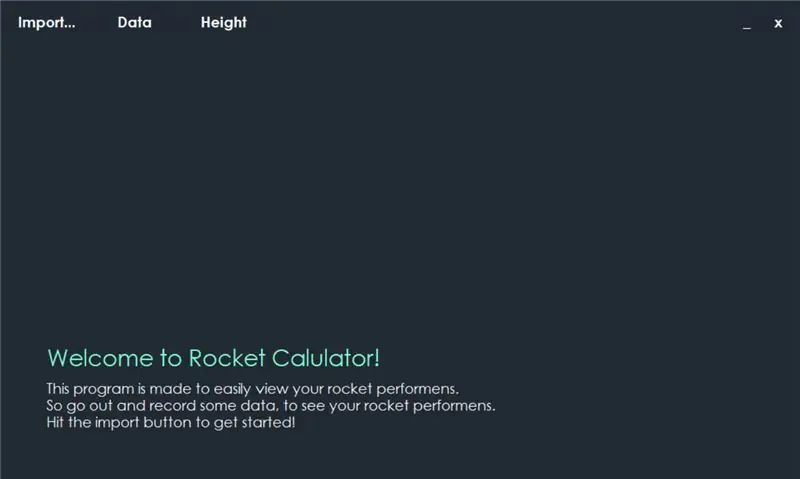
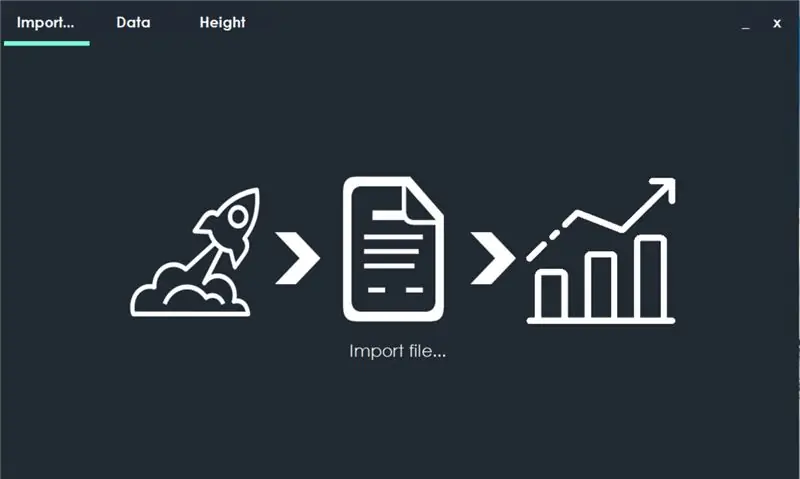
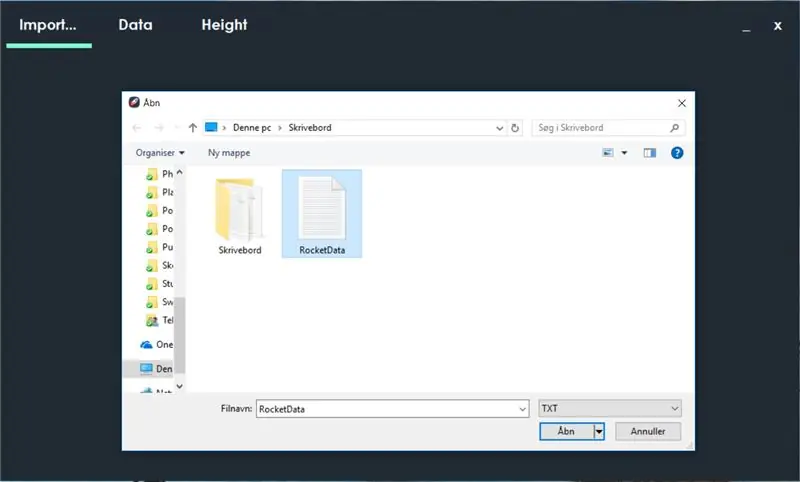
Program je vytvořen v Microsoft Visual Studio.
Když otevřete program, první, co uvidíte, je pozdrav. (Obrázek 1)
Import dat zahájíte stisknutím „Importovat..“.
Stisknutím tlačítka „Importovat soubor…“vyhledejte soubor ve svém počítači (obrázky 2 a 3)
Jakmile vyberete soubor, stiskněte tlačítko Otevřít a zobrazí se vyskakovací okno s oznámením, že váš soubor byl importován. (Obrázek 4)
Data jsou nyní importována a připravena.
Pokud stisknete „Data“, zobrazí se všechna vaše data a vypočítaná výška (obrázek 5)
Pokud stisknete „Výška“, zobrazí se graf nad výškou. (Obrázek 6)
Krok 8: Testování rakety

Výsledek startu rakety byl trochu zklamáním. Doufali jsme, že raketa získá větší nadmořskou výšku, ale alespoň raketa odstartovala a získali jsme nějaká data, která můžeme zpracovat v našem programu. Data nejsou tak dobrá, protože existuje malý rozdíl, ale existuje malý rozdíl.
Mezi prvním a druhým testem jsme resetovali ardunio, takže data jsou v jednom dokumentu.
K testování „raketové kalkulačky“jsme potřebovali více dat s rozdílem ve výsledku. Abychom toho dosáhli, zapnuli jsme arduino a vyšli po schodech do 4. patra a zpět dolů.
Doporučuje:
Spouštěcí podložka Overkill Model Rocket !: 11 kroků (s obrázky)

Spouštěcí podložka Overkill Model Rocket !: Před chvílí jsem vydal příspěvek Instructables o mém „Overkill Model Rocket Launch Controller“spolu s videem na YouTube. Udělal jsem to jako součást obrovského modelového raketového projektu, kde dělám všechno tak přehnaně, jak to jen jde, ve snaze naučit se
Overkill Model Rocket Launch Controller !: 9 kroků (s obrázky)

Overkill Model Rocket Launch Controller !: Jako součást obrovského projektu zahrnujícího modelové rakety jsem potřeboval ovladač. Ale jako všechny mé projekty jsem se nemohl držet jen základů a vytvořit ruční ovladač s jedním tlačítkem, který právě vypustí modelovou raketu, ne, musel jsem být extrémně přehnaný
EAL - Embedded Programming: Candy Mixer 1000: 9 kroků

EAL - Embedded Programming: Candy Mixer 1000: Pro náš projekt v Arduinu jsme se rozhodli vyrobit mixér na cukrovinky. Myšlenka je, že uživatel může stisknout tlačítko a poté motory začnou vysouvat bonbóny do misky a když program běží, zastaví se. První koncept s
EAL-Industri4.0-RFID Dataopsamling do databáze: 10 kroků (s obrázky)

EAL-Industri4.0-RFID Dataopsamling Til Database: Dette projekt omhandler opsamling af v æ gtdata, registrating af identiteter vha. RFID, ukládání dat do databáze MySQL vha. uzel-ČERVENÝ, sledování a manipulace s daty v aplikaci a program C# ve formě aplikace Windows Form
Model Rocket LED Glow Effects: 9 kroků (s obrázky)

Model Rocket LED Glow Effects: Toto je můj vstup do soutěže Let it Glow Contest. Pokud se vám to líbí, hlasujte. Nyní je škola a potažmo finále hotové, konečně mohu dokončit tento instruktáž. Čekalo se na dokončení asi měsíc, ale já jsem tak zaneprázdněn
